Task2.创建机箱底盖
Step1.在装配件中打开机箱底盖零件(BOTTON_COVER)。在设计树中选择 ,然后右击,在系统弹出的快捷菜单中单击
,然后右击,在系统弹出的快捷菜单中单击 按钮。
按钮。
Step2.创建图17.9.11所示的钣金特征——边线-法兰1。
(1)选择命令。选择下拉菜单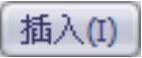
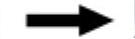
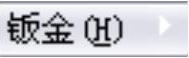
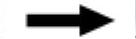
 命令,系统弹出“边线法兰”对话框。
命令,系统弹出“边线法兰”对话框。
(2)定义特征的边线。选取图17.9.12所示的模型边线为生成的边线法兰的边线。
(3)定义法兰参数。在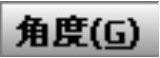 区域中的
区域中的 文本框中输入角度值90.0;在
文本框中输入角度值90.0;在 区域的下拉列表中选择
区域的下拉列表中选择 选项,输入深度值15.0。在此区域中单击“内部虚拟交点”按钮
选项,输入深度值15.0。在此区域中单击“内部虚拟交点”按钮 ,在
,在 区域中,单击“折弯在外”按钮
区域中,单击“折弯在外”按钮 。
。
(4)单击 按钮,完成边线法兰1的创建。
按钮,完成边线法兰1的创建。
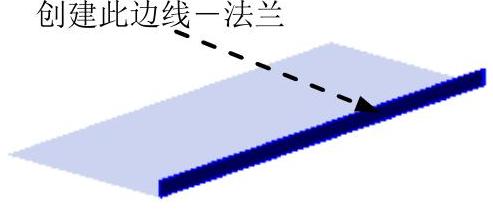
图17.9.11 创建边线-法兰1
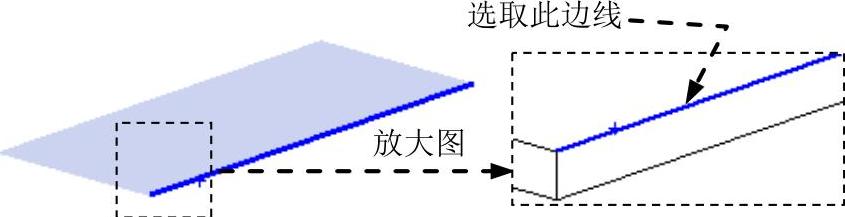
图17.9.12 定义特征的边线
Step3.创建图17.9.13所示的边线-法兰2,详细操作过程参见Step2。
Step4.创建图17.9.14所示的边线-法兰3。
(1)选择命令。选择下拉菜单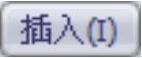
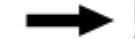
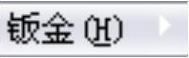
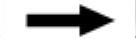
 命令,系统弹出“边线法兰”对话框。
命令,系统弹出“边线法兰”对话框。
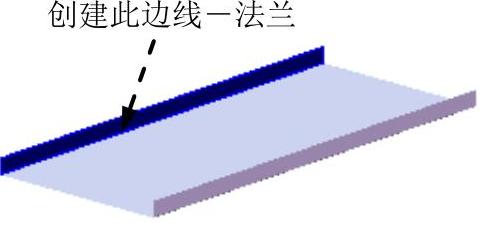
图17.9.13 创建边线-法兰2
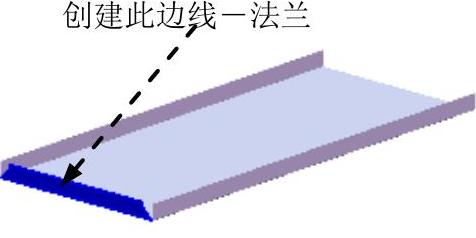
图17.9.14 创建边线-法兰3
(2)定义特征的边线。选取图17.9.15所示的模型边线为生成的边线法兰的边线。
(3)定义法兰参数。在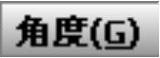 区域的
区域的 文本框中输入角度值90.0。在“边线法兰”对话框
文本框中输入角度值90.0。在“边线法兰”对话框 区域的下拉列表中选择
区域的下拉列表中选择 选项,输入深度值15.0。在此区域中单击“内部虚拟交点”按钮
选项,输入深度值15.0。在此区域中单击“内部虚拟交点”按钮 。在
。在 区域中单击“折弯在外”按钮
区域中单击“折弯在外”按钮
(4)单击 按钮,完成边线法兰3的初步创建。
按钮,完成边线法兰3的初步创建。
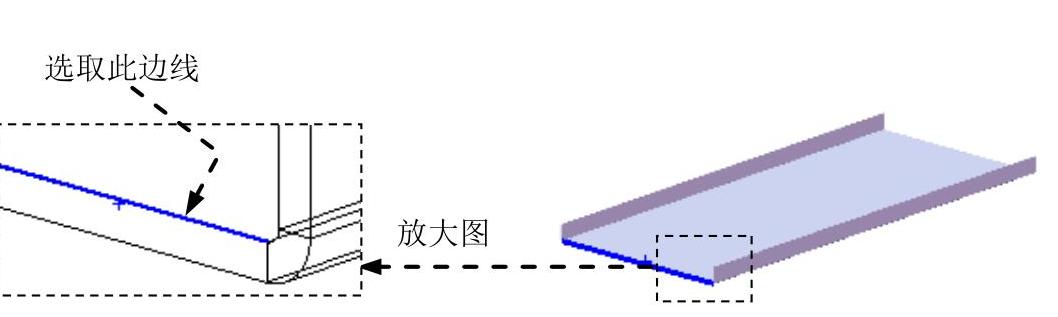
图17.9.15 定义特征的边线
(5)编辑边线法兰3的草图。在设计树的 上右击,在系统弹出的快捷菜单中单击
上右击,在系统弹出的快捷菜单中单击 命令,系统进入草图环境。绘制图17.9.16所示的横断面草图。退出草图环境,此时系统完成边线法兰3的创建。
命令,系统进入草图环境。绘制图17.9.16所示的横断面草图。退出草图环境,此时系统完成边线法兰3的创建。

图17.9.16 横断面草图
Step5.创建图17.9.17所示的边线法兰4,详细操作过程参见Step4。
Step6.创建图17.9.18所示的边线法兰5。
(1)选择命令。选择下拉菜单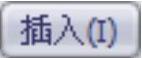

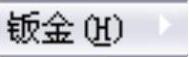
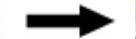
 命令,系统弹出“边线法兰”对话框。
命令,系统弹出“边线法兰”对话框。
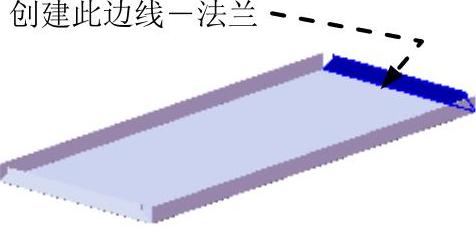
图17.9.17 创建边线-法兰4
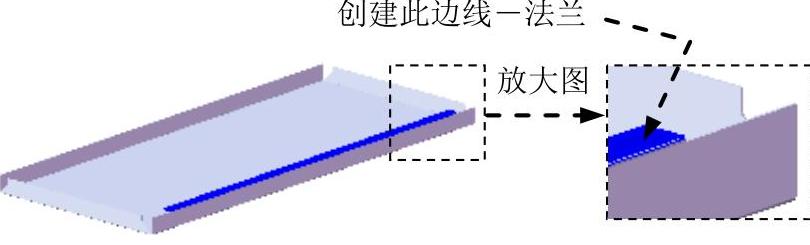
图17.9.18 创建边线-法兰5
(2)定义特征的边线。选取图17.9.19所示的模型边线为生成的边线法兰的边线。
(3)定义法兰参数。在 区域的
区域的 文本框中输入角度值90.0。在
文本框中输入角度值90.0。在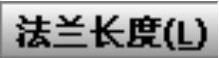 区域的下拉列表中选择
区域的下拉列表中选择 选项,输入深度值8.0。在此区域中单击“内部虚拟交点”按钮
选项,输入深度值8.0。在此区域中单击“内部虚拟交点”按钮 。在
。在 区域中单击“折弯在外”按钮
区域中单击“折弯在外”按钮 。
。
(4)单击 按钮,完成边线-法兰5的初步创建。
按钮,完成边线-法兰5的初步创建。
(5)编辑边线-法兰5的草图。在设计树的 上右击,在系统弹出的快捷菜单中单击
上右击,在系统弹出的快捷菜单中单击 命令,系统进入草图环境。绘制图17.9.20所示的横断面草图。退出草图环境,此时系统完成边线法兰5的创建。
命令,系统进入草图环境。绘制图17.9.20所示的横断面草图。退出草图环境,此时系统完成边线法兰5的创建。
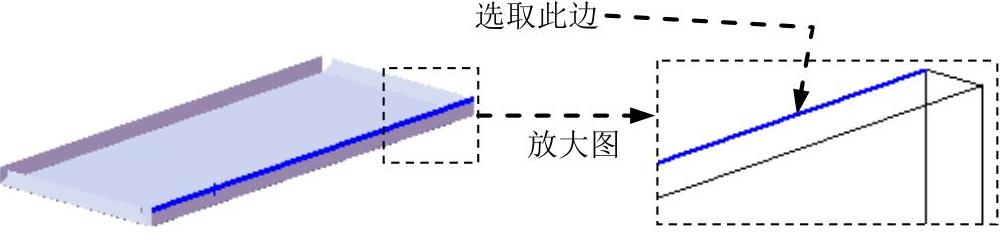
图17.9.19 定义特征的边线
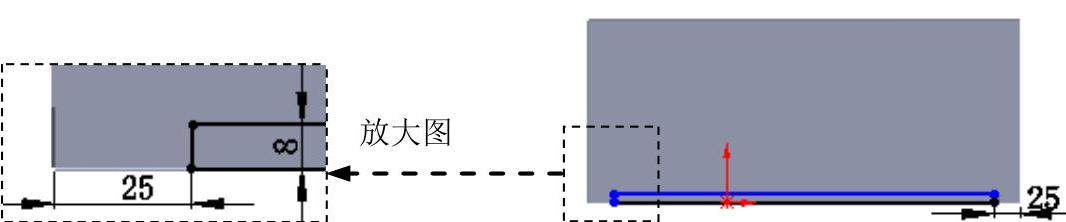
图17.9.20 横断面草图
Step7.创建图17.9.21所示的边线-法兰6。详细操作步骤参见上一步。
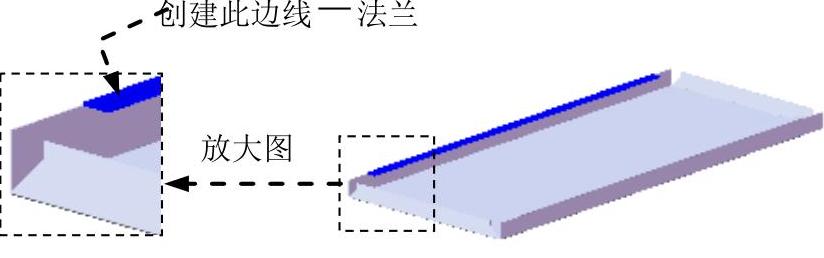
图17.9.21 创建边线-法兰6
Step8.创建图17.9.22所示的边线法兰7。
(1)选择命令。选择下拉菜单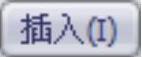
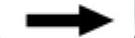
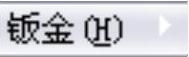
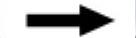
 命令,系统弹出“边线法兰”对话框。
命令,系统弹出“边线法兰”对话框。
(2)定义特征的边线。选取图17.9.23所示的模型边线为生成的边线法兰的边线。
(3)定义法兰参数。在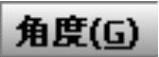 区域的
区域的 文本框中输入角度值90.0。在
文本框中输入角度值90.0。在 区域的下拉列表中选择
区域的下拉列表中选择 选项,输入深度值15.0。在此区域中单击“内部虚拟交点”按钮
选项,输入深度值15.0。在此区域中单击“内部虚拟交点”按钮 。在
。在 区域中单击“材料在内”按钮
区域中单击“材料在内”按钮 。
。
(4)单击 按钮,完成边线法兰7的创建。
按钮,完成边线法兰7的创建。
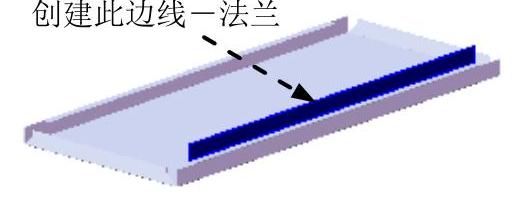
图17.9.22 创建边线-法兰7
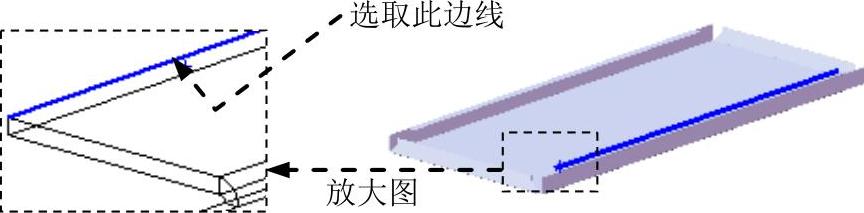
图17.9.23 定义特征的边线
Step9.创建图17.9.24所示的边线-法兰8。详细操作步骤参见上一步。
Step10.创建图17.9.25所示的边线-法兰9。
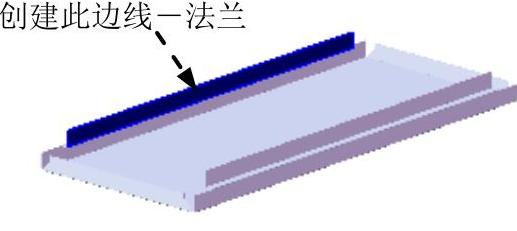
图17.9.24 创建边线-法兰8
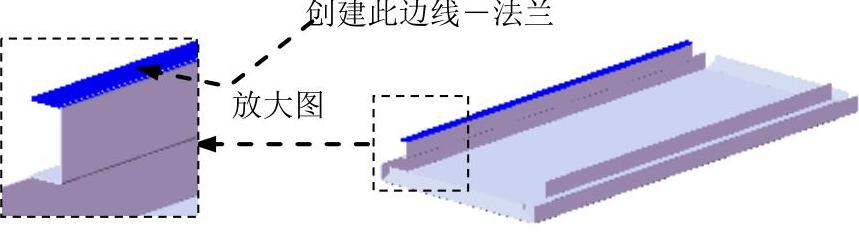
图17.9.25 创建边线法兰-特征9
(1)选择命令。选择下拉菜单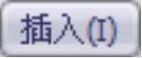
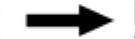
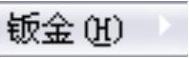
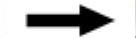
 命令,系统弹出“边线法兰”对话框。
命令,系统弹出“边线法兰”对话框。
(2)定义特征的边线。选取图17.9.26所示的模型边线为生成的边线法兰的边线。
(3)定义法兰参数。在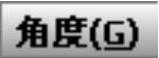 区域的
区域的 文本框中输入角度值90.0。在
文本框中输入角度值90.0。在 区域的下拉列表中选择
区域的下拉列表中选择 选项,输入深度值7.0。在此区域中单击“内部虚拟交点”按钮
选项,输入深度值7.0。在此区域中单击“内部虚拟交点”按钮 。在
。在 区域中单击“材料在外”按钮
区域中单击“材料在外”按钮 。
。
(4)单击 按钮,完成边线-法兰9的创建。
按钮,完成边线-法兰9的创建。
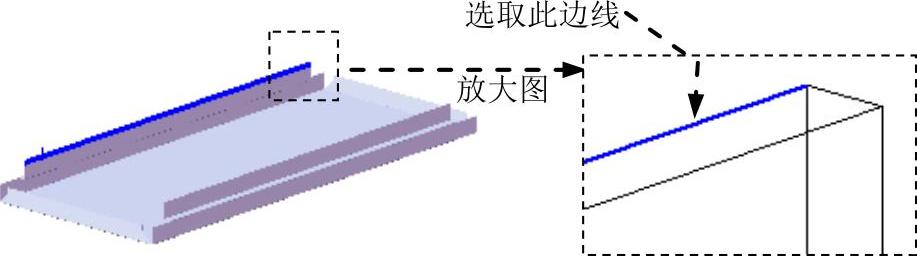
图17.9.26 定义特征的边线
Step11.创建图17.9.27所示的边线-法兰10。详细操作步骤请参见上一步。
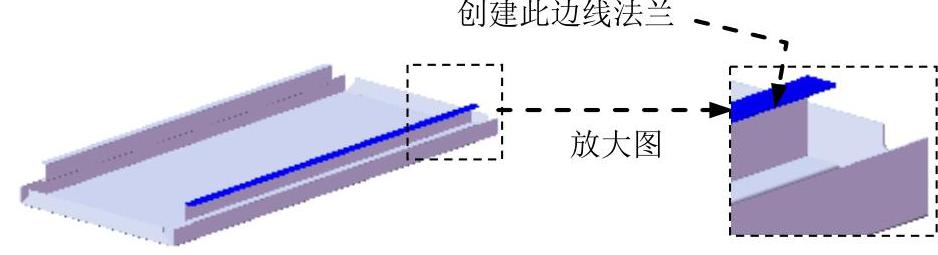
图17.9.27 创建边线-法兰10
Step12.创建图17.9.28所示的褶边1。
(1)选择命令。选择下拉菜单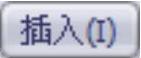
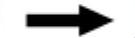
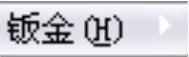
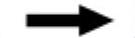
 命令,系统弹出“褶边”对话框。
命令,系统弹出“褶边”对话框。
(2)定义特征的边线。选取图17.9.29所示的模型边线为生成的褶边的边线。
(3)定义褶边类型和大小。在 区域中选中“材料在内”按钮
区域中选中“材料在内”按钮 。在
。在 区域中选择“打开”选项
区域中选择“打开”选项 。在
。在 文本框中输入角度值2.0。在
文本框中输入角度值2.0。在 文本框中输入0.1。
文本框中输入0.1。
(4)单击 按钮,完成褶边1的创建。
按钮,完成褶边1的创建。
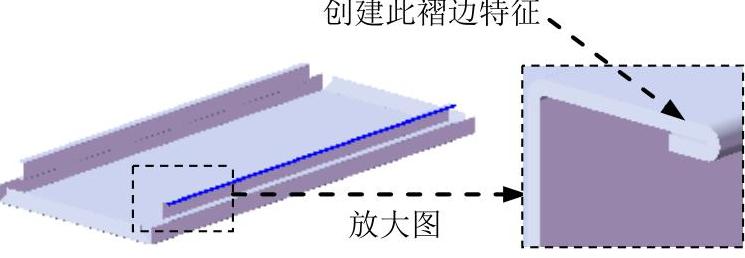
图17.9.28 创建褶边1
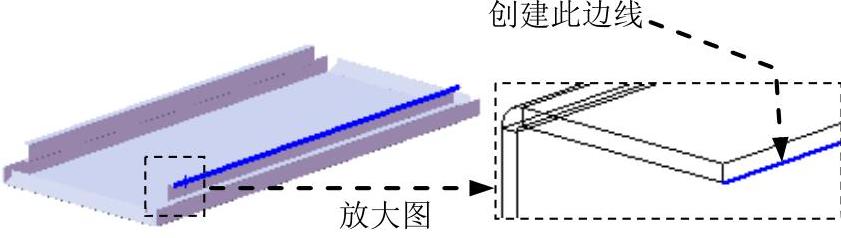
图17.9.29 定义特征的边线
Step13.创建图17.9.30所示的褶边2,详细操作过程参见上一步。
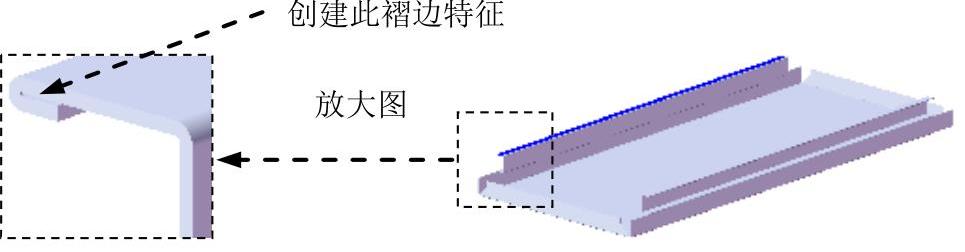
图17.9.30 创建褶边2
Step14.创建图17.9.31所示的边线-法兰11。
(1)选择命令。选择下拉菜单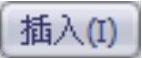
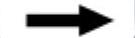
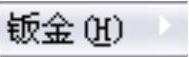
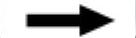
 命令,系统弹出“边线法兰”对话框。
命令,系统弹出“边线法兰”对话框。
(2)定义特征的边线。选取图17.9.32所示的模型边线为生成的边线法兰的边线。
(3)定义法兰参数。在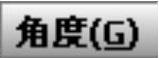 区域的
区域的 文本框中输入角度值90.0。在
文本框中输入角度值90.0。在 区域的下拉列表中选择
区域的下拉列表中选择 选项,输入深度值15.0。在此区域中单击“内部虚拟交点”按钮
选项,输入深度值15.0。在此区域中单击“内部虚拟交点”按钮 。在
。在 区域中单击“折弯在外”按钮
区域中单击“折弯在外”按钮 。
。
(4)单击 按钮,完成边线-法兰11的初步创建。
按钮,完成边线-法兰11的初步创建。
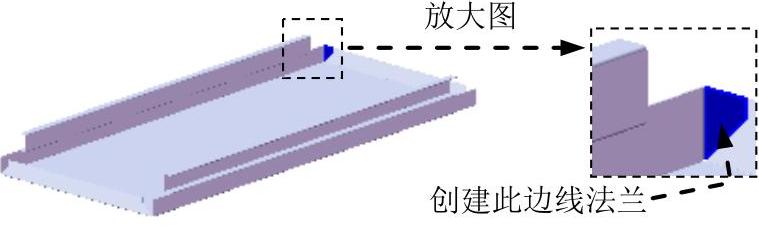
图17.9.31 创建边线-法兰11
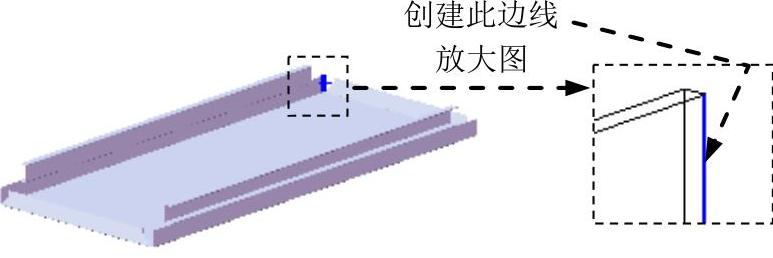
图17.9.32 定义特征的边线
(5)编辑边线法兰11的草图。在设计树的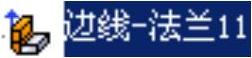 上右击,在系统弹出的快捷菜单中单击
上右击,在系统弹出的快捷菜单中单击 命令,系统进入草图环境。绘制图17.9.33所示的横断面草图。退出草图环境,此时系统完成边线-法兰11的创建。
命令,系统进入草图环境。绘制图17.9.33所示的横断面草图。退出草图环境,此时系统完成边线-法兰11的创建。
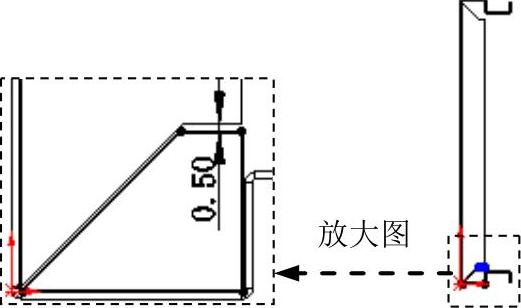
图17.9.33 横断面草图
Step15.创建图17.9.34所示的边线-法兰12。详细操作过程请参见上一步。
Step16.创建图17.9.35所示的边线-法兰13。
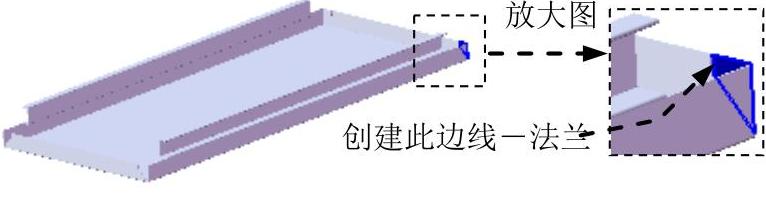
图17.9.34 创建边线-法兰12
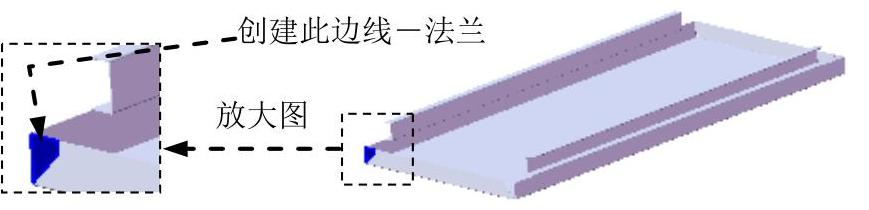
图17.9.35 创建边线-法兰13
(1)选择命令。选择下拉菜单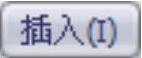
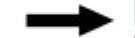
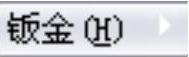
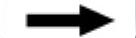
 命令,系统弹出“边线法兰”对话框。
命令,系统弹出“边线法兰”对话框。
(2)定义特征的边线。选取的模型边线为生成的边线法兰的边线。
(3)定义法兰参数。在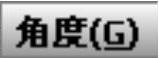 区域的
区域的 文本框中输入角度值90.0。在
文本框中输入角度值90.0。在 区域的下拉列表中选择
区域的下拉列表中选择 选项,输入深度值15.0。在此区域中单击“内部虚拟交点”按钮
选项,输入深度值15.0。在此区域中单击“内部虚拟交点”按钮 。在
。在 区域中单击“折弯在外”按钮
区域中单击“折弯在外”按钮 。
。
(4)单击 按钮,完成边线法兰13的初步创建。
按钮,完成边线法兰13的初步创建。
(5)编辑边线法兰13的草图。在设计树的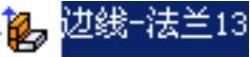 上右击,在系统弹出的快捷菜单中单击
上右击,在系统弹出的快捷菜单中单击 命令,系统进入草图环境。绘制图17.9.36所示的横断面草图。退出草图环境,此时系统完成边线-法兰13的创建。
命令,系统进入草图环境。绘制图17.9.36所示的横断面草图。退出草图环境,此时系统完成边线-法兰13的创建。
Step17.创建图17.9.37所示的边线-法兰14。详细操作过程请参见上一步。
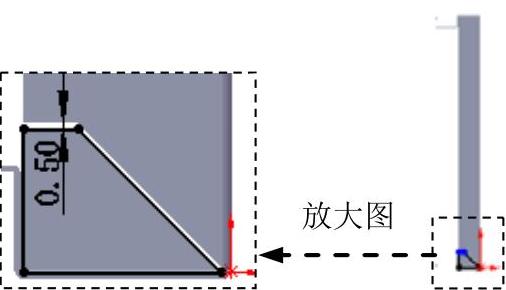
图17.9.36 横断面草图
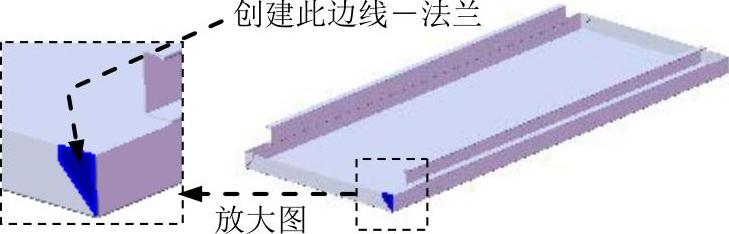
图17.9.37 创建边线-法兰14
Step18.创建图17.9.38所示的成形特征1。
(1)单击任务窗格中的“设计库”按钮 ,打开“设计库”对话框。
,打开“设计库”对话框。
(2)单击“设计库”对话框中的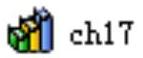 节点,在设计库下部的列表框中选择“case_shaped_tool_04”文件并拖动到图17.9.39所示的平面,在系统弹出的“成形工具特征”对话框中单击
节点,在设计库下部的列表框中选择“case_shaped_tool_04”文件并拖动到图17.9.39所示的平面,在系统弹出的“成形工具特征”对话框中单击 按钮。
按钮。
(3)单击设计树中 节点前的“加号”,右击
节点前的“加号”,右击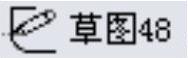 特征,在系统弹出的快捷菜单中单击
特征,在系统弹出的快捷菜单中单击 命令,进入草图环境。
命令,进入草图环境。
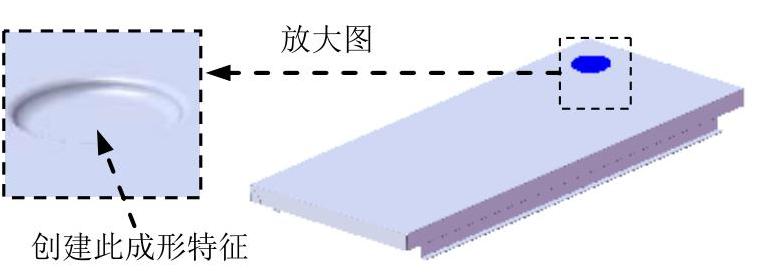
图17.9.38 创建成形特征1
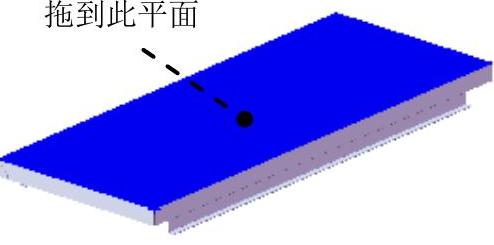
图17.9.39 定义草图平面
(4)编辑草图,如图17.9.40所示,退出草图环境。
Step19.创建图17.9.41所示的成形特征2。
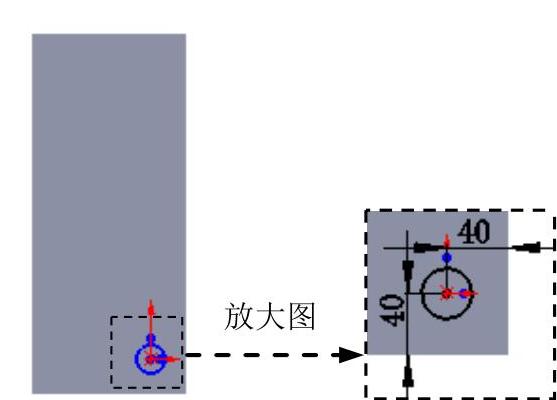
图17.9.40 横断面草图
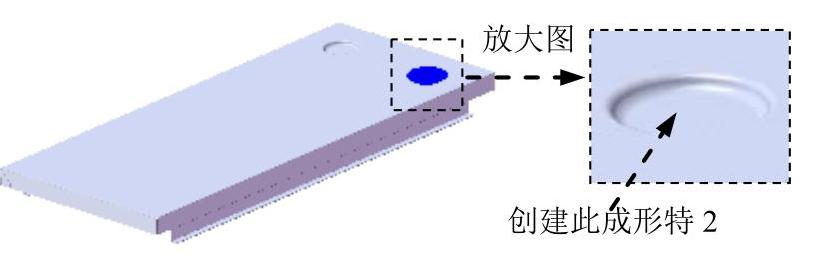
图17.9.41 创建成形特征2
(1)单击任务窗格中的“设计库”按钮 ,打开“设计库”对话框。
,打开“设计库”对话框。
(2)单击“设计库”对话框中的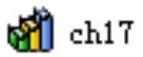 节点,在设计库下部的列表框中选择“case_shaped_tool_04”文件并拖动到图17.9.42所示的平面,在系统弹出的“成形工具特征”对话框中单击
节点,在设计库下部的列表框中选择“case_shaped_tool_04”文件并拖动到图17.9.42所示的平面,在系统弹出的“成形工具特征”对话框中单击 按钮。
按钮。
(3)单击设计树中 节点前的“加号”,右击
节点前的“加号”,右击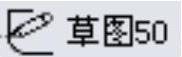 特征,在系统弹出的快捷菜单中单击
特征,在系统弹出的快捷菜单中单击 命令,进入草图环境。
命令,进入草图环境。
(4)编辑草图,如图17.9.43所示,退出草图环境。
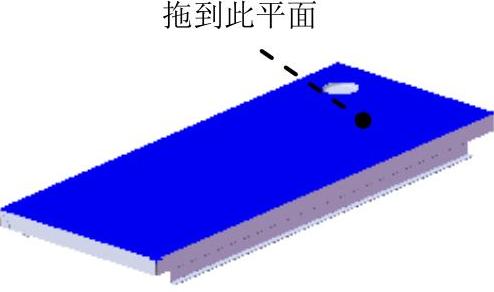
图17.9.42 定义草图平面
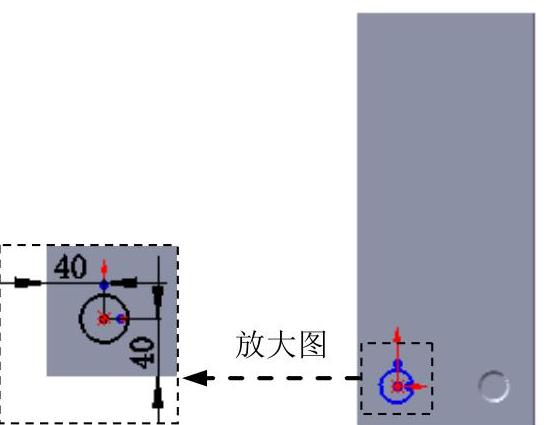
图17.9.43 编辑草图
Step20.创建图17.9.44所示的成形特征3和图17.9.45所示的成形特征4,详细操作过程参见Step19。
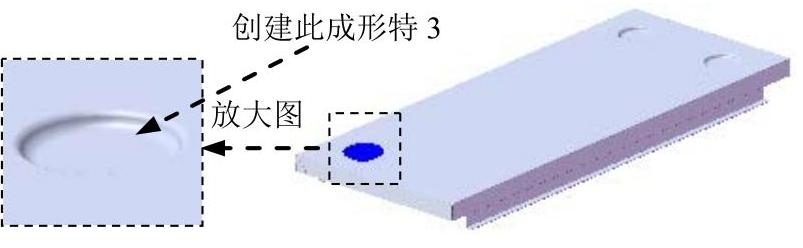
图17.9.44 创建成形特征3
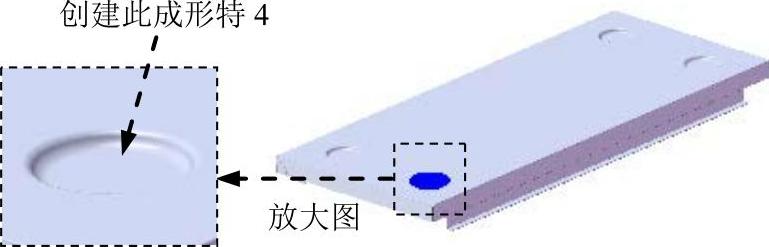
图17.9.45 创建成形特征4
Step21.创建图17.9.46所示的切除-拉伸1。选择下拉菜单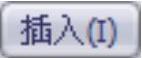
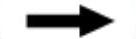
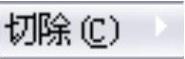
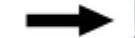
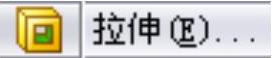 命令;选取图17.9.47所示的表面为草图平面,绘制图17.9.48所示的横断面草图;采用系统默认的切除深度方向;在
命令;选取图17.9.47所示的表面为草图平面,绘制图17.9.48所示的横断面草图;采用系统默认的切除深度方向;在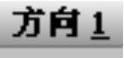 区域的下拉列表中选择
区域的下拉列表中选择 选项。单击
选项。单击 按钮,完成切除-拉伸1的创建。
按钮,完成切除-拉伸1的创建。
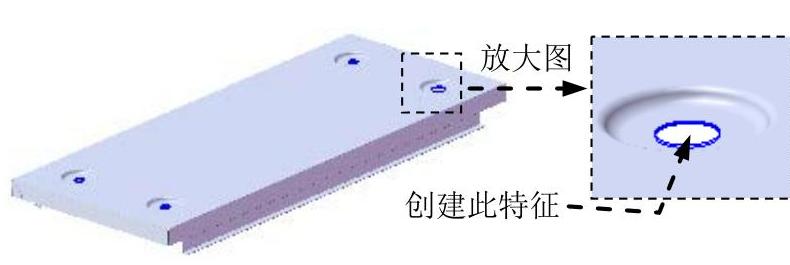
图17.9.46 创建切除-拉伸1
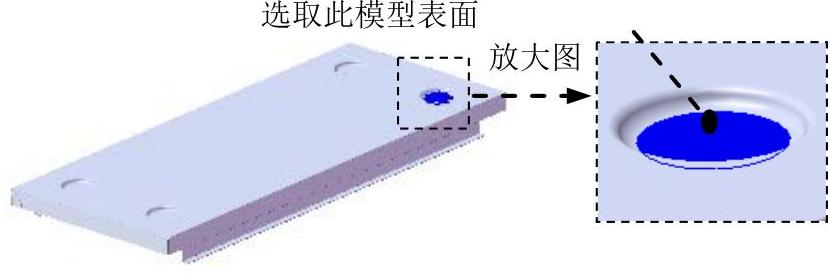
图17.9.47 定义草图平面
Step22.创建图17.9.49所示的切除-拉伸2。选择下拉菜单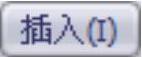
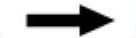
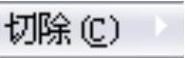
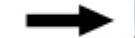
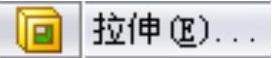 命令;选取图17.9.50所示的表面为草图平面,绘制图17.9.51所示的横断面草图;采用系统默认的切除深度方向;在
命令;选取图17.9.50所示的表面为草图平面,绘制图17.9.51所示的横断面草图;采用系统默认的切除深度方向;在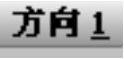 区域的下拉列表中选择
区域的下拉列表中选择 选项。单击
选项。单击 按钮,完成切除-拉伸2的创建。
按钮,完成切除-拉伸2的创建。
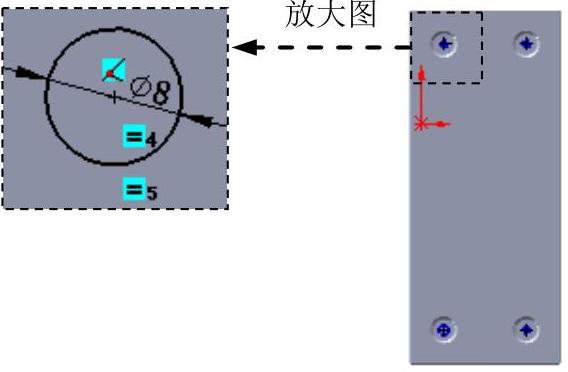
图17.9.48 横断面草图

图17.9.49 创建切除-拉伸2
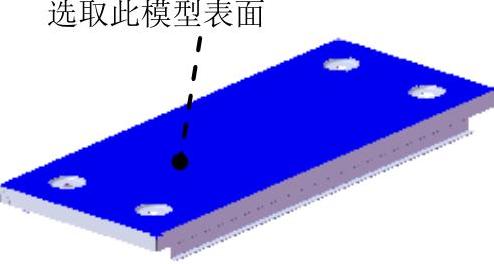
图17.9.50 定义草图平面
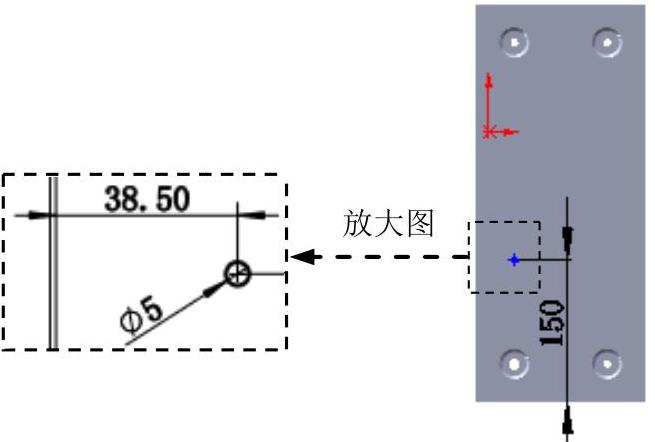
图17.9.51 横断面草图
Step23.创建图17.9.52所示的草图1。选择下拉菜单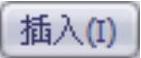
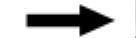
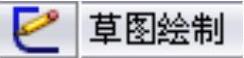 命令,选取图17.9.52a所示的模型表面作为草图平面,绘制图17.9.52b所示的横断面草图。
命令,选取图17.9.52a所示的模型表面作为草图平面,绘制图17.9.52b所示的横断面草图。
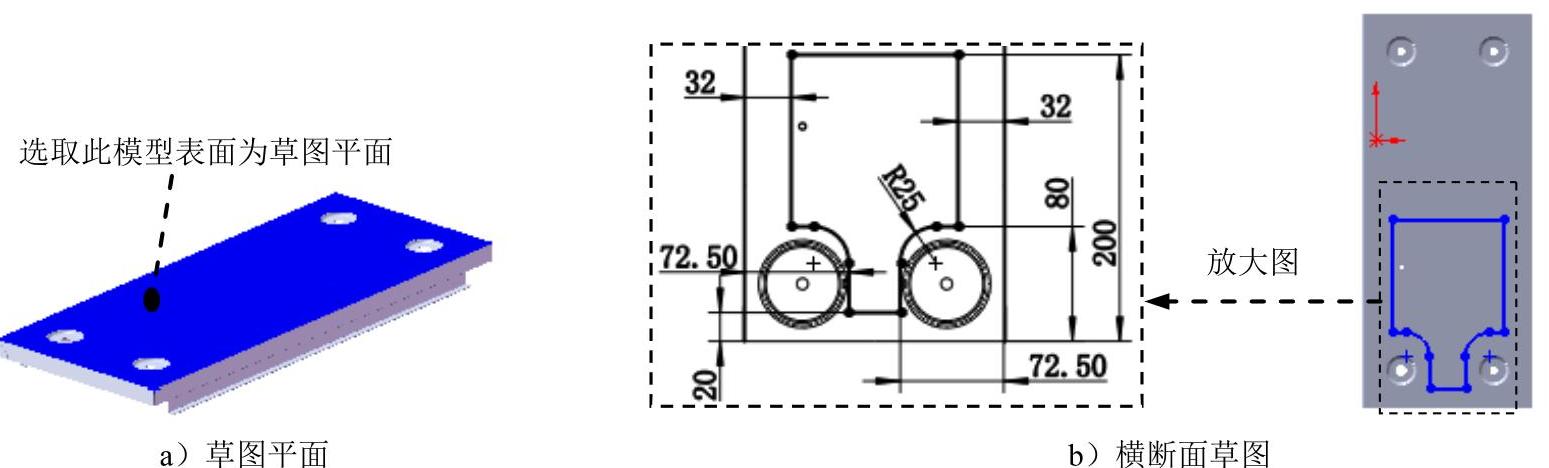
图17.9.52 草图1
Step24.创建图17.9.53所示的填充阵列1。

图17.9.53 创建填充阵列1
(1)选择命令。选择下拉菜单


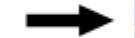
 命令。
命令。
(2)定义填充边界。选取Step23创建的草图为边界。
(3)定义阵列布局。在 区域中选中“穿孔”按钮
区域中选中“穿孔”按钮 ,在
,在 (实例间距)文本框中输入8,在
(实例间距)文本框中输入8,在 (交错断续角度)文本框中输入0,在
(交错断续角度)文本框中输入0,在 (边距)文本框中输入2。
(边距)文本框中输入2。
(4)定义要阵列的特征。选中 区域中的
区域中的 单选框,单击
单选框,单击 后的区域,选取Step22创建的切除-拉伸2。
后的区域,选取Step22创建的切除-拉伸2。
(5)单击对话框中的 按钮,完成填充阵列1的创建。
按钮,完成填充阵列1的创建。
Step25.创建图17.9.54所示的孔1。
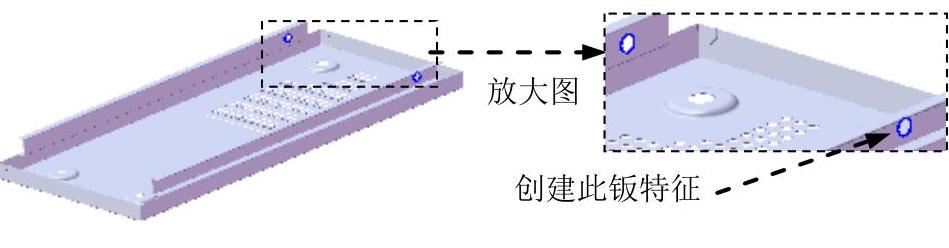
图17.9.54 创建孔1
(1)选择下拉菜单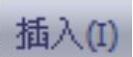
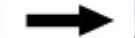
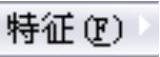
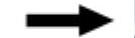
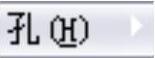
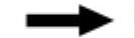
 命令。
命令。
(2)定义孔的放置面。选取图17.9.55所示的模型表面为孔的放置面。
(3)定义孔的参数。在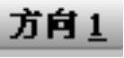 区域的下拉列表中选择
区域的下拉列表中选择 选项,在
选项,在 文本框中输入数值8.0。
文本框中输入数值8.0。
(4)单击“孔”对话框中的 按钮,完成孔1的创建。
按钮,完成孔1的创建。
(5)编辑孔的定位。在设计树中右击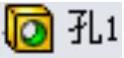 ,在系统弹出的快捷菜单中单击
,在系统弹出的快捷菜单中单击 命令,进入草图环境;绘制图17.9.56所示的横断面草图。单击
命令,进入草图环境;绘制图17.9.56所示的横断面草图。单击 按钮,退出草图环境。
按钮,退出草图环境。
Step26.创建图17.9.57所示的阵列(线性)1。
(1)选择命令。选择下拉菜单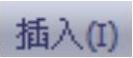
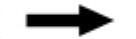

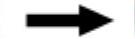
 命令,系统弹出“线性阵列”对话框。
命令,系统弹出“线性阵列”对话框。
(2)定义阵列源特征。单击 区域中的文本框,选取设计树中的孔1作为阵列的源特征。
区域中的文本框,选取设计树中的孔1作为阵列的源特征。

图17.9.55 定义孔的放置面
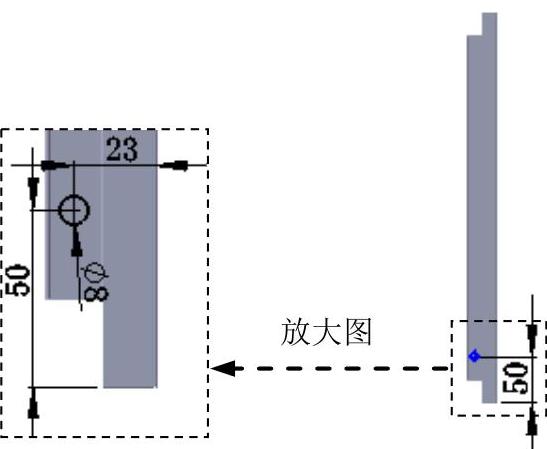
图17.9.56 横断面草图
(3)定义阵列参数。单击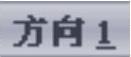 区域中
区域中 后文本框,选取图17.9.58所示的边线为第一方向引导边线。在
后文本框,选取图17.9.58所示的边线为第一方向引导边线。在 文本框中输入数值80.0;在
文本框中输入数值80.0;在 文本框中输入数值5。
文本框中输入数值5。
(4)单击 按钮,完成阵列(线性)1的创建。
按钮,完成阵列(线性)1的创建。
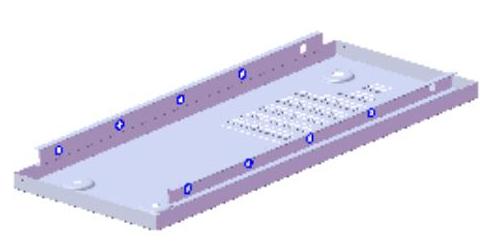
图17.9.57 创建阵列(线性)1
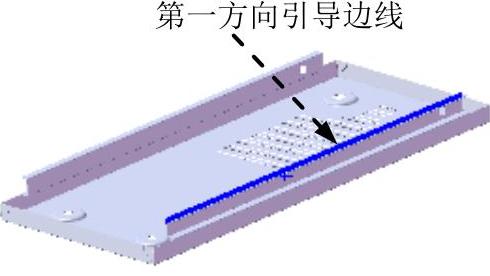
图17.9.58 阵列引导边线
Step27.创建图17.9.59所示的切除-拉伸3。选择下拉菜单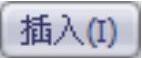
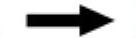

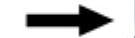
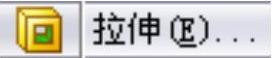 命令;选取图17.9.60所示的表面为草图平面,绘制图17.9.61所示的横断面草图,采用系统默认的切除深度方向;在
命令;选取图17.9.60所示的表面为草图平面,绘制图17.9.61所示的横断面草图,采用系统默认的切除深度方向;在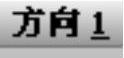 区域的
区域的 下拉列表中选择
下拉列表中选择 选项。单击
选项。单击 按钮,完成切除-拉伸3的创建。
按钮,完成切除-拉伸3的创建。
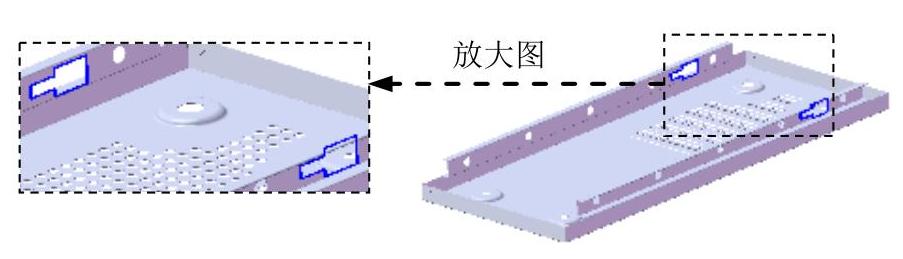
图17.9.59 创建切除-拉伸3
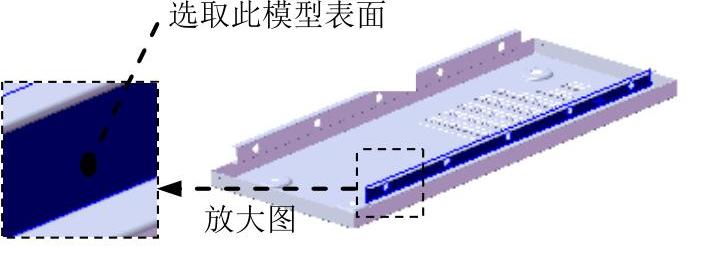
图17.9.60 定义草图平面
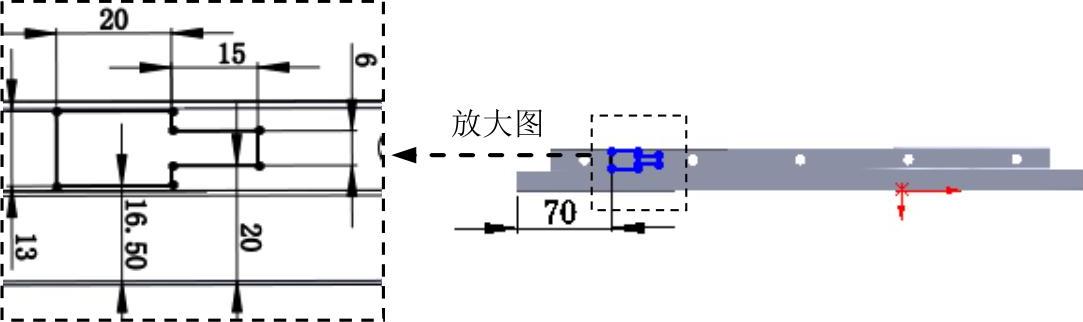
图17.9.61 横断面草图
Step28.创建17.9.62所示的阵列(线性)2。
(1)选择命令。选择下拉菜单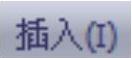
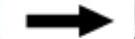

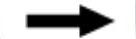
 命令,系统弹出“线性阵列”对话框。
命令,系统弹出“线性阵列”对话框。
(2)定义阵列源特征。单击 区域中的文本框,选取切除-拉伸3作为阵列的源特征。
区域中的文本框,选取切除-拉伸3作为阵列的源特征。
(3)定义阵列参数。单击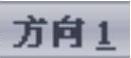 区域中
区域中 后文本框,选取图17.9.63所示的阵列引导边线。在
后文本框,选取图17.9.63所示的阵列引导边线。在 文本框中输入数值80.0,在
文本框中输入数值80.0,在 文本框中输入数值4。
文本框中输入数值4。
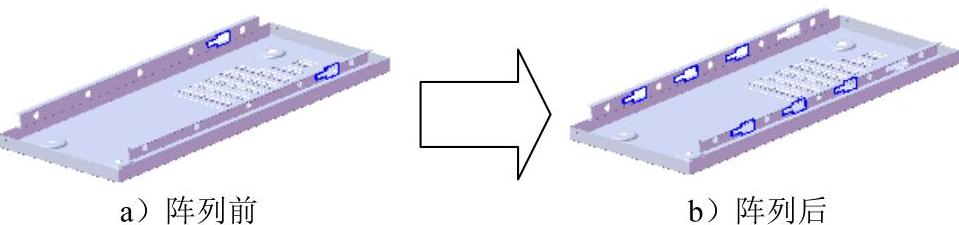
图17.9.62 创建阵列(线性)2
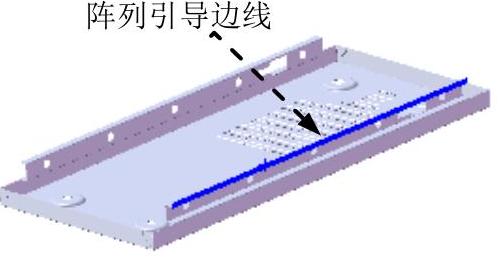
图17.9.63 选取阵列引导边线
(4)单击 按钮,完成阵列(线性)2的创建。
按钮,完成阵列(线性)2的创建。
Step29.创建图17.9.64所示的边线-法兰15。选择下拉菜单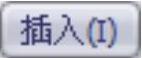
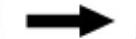
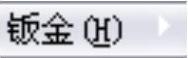
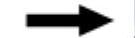
 命令;选取图17.9.65所示的模型边线为生成的边线法兰的边线;在
命令;选取图17.9.65所示的模型边线为生成的边线法兰的边线;在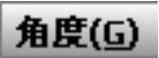 区域的
区域的 文本框中输入角度值65.0,在
文本框中输入角度值65.0,在 区域的下拉列表中选择
区域的下拉列表中选择 选项,输入深度值5.8;在此区域中单击“内部虚拟交点”按钮
选项,输入深度值5.8;在此区域中单击“内部虚拟交点”按钮 。在
。在 区域中单击“折弯在外”按钮
区域中单击“折弯在外”按钮 。单击
。单击 按钮,完成边线-法兰15的创建。
按钮,完成边线-法兰15的创建。
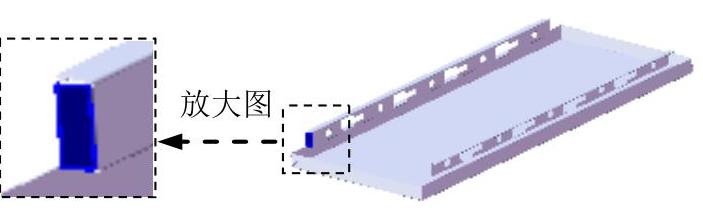
图17.9.64 创建边线-法兰15
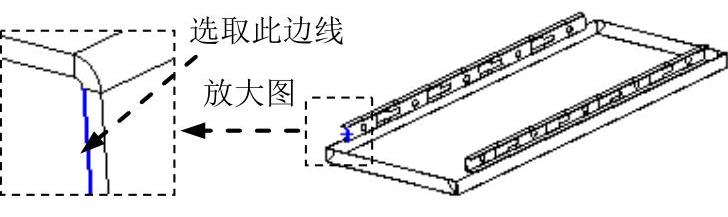
图17.9.65 定义特征的边线
Step30.创建图17.9.66所示的边线-法兰16。
(1)选择命令。选择下拉菜单
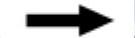
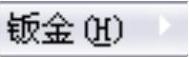
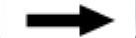
 命令,系统弹出“边线法兰”对话框。
命令,系统弹出“边线法兰”对话框。
(2)定义特征的边线。选取图17.9.67所示的模型边线为生成的边线法兰的边线。
(3)取消选中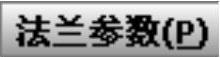 区域中
区域中 复选框,在
复选框,在 文本框中输入折弯半径值3.0。
文本框中输入折弯半径值3.0。
(4)定义法兰参数。在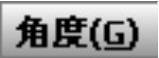 区域的
区域的 文本框中输入角度值65.0。在
文本框中输入角度值65.0。在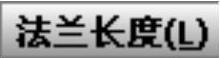 区域的下拉列表中选择
区域的下拉列表中选择 选项,输入深度值20.0。在此区域中单击“内部虚拟交点”按钮
选项,输入深度值20.0。在此区域中单击“内部虚拟交点”按钮 。在
。在 区域中,单击“折弯在外”按钮
区域中,单击“折弯在外”按钮 。
。
(5)单击 按钮,完成边线-法兰16的创建。
按钮,完成边线-法兰16的创建。
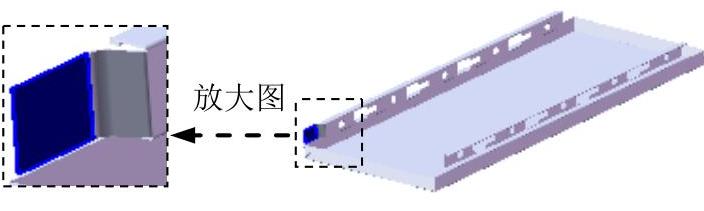
图17.9.66 创建边线-法兰16
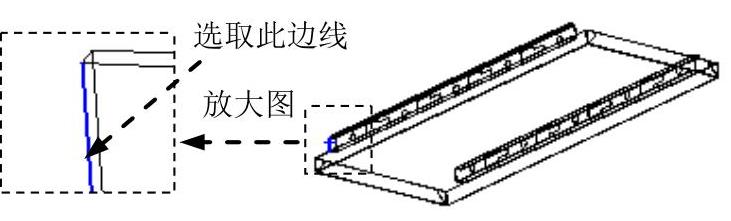
图17.9.67 定义特征的边线
Step31.用相同的方法创建另一侧的边线-法兰17(图17.9.68),边线法兰的边线如图17.9.69所示。详细操作过程参见Step29。
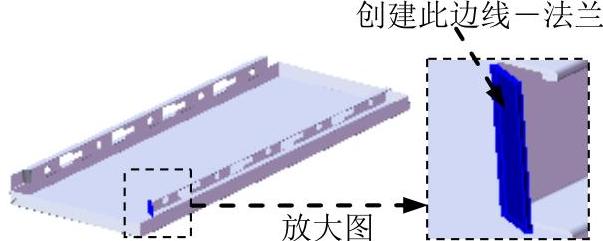
图17.9.68 创建边线-法兰17
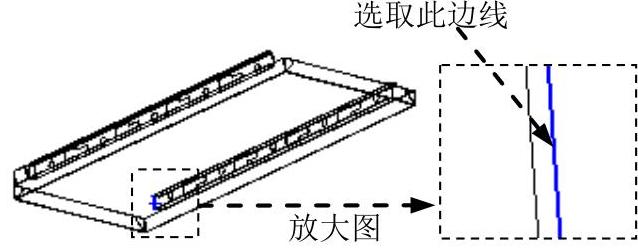
图17.9.69 定义特征的边线
Step32.用相同的方法创建另一侧的边线-法兰18(图17.9.70),边线法兰的边线如图17.9.71所示。详细操作过程参见Step30。
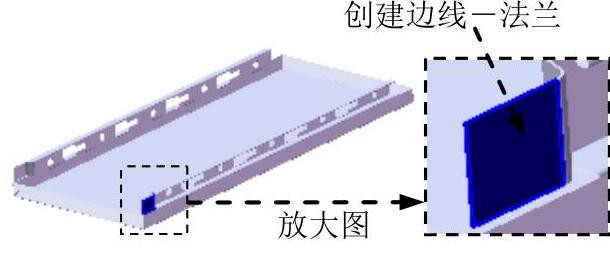
图17.9.70 创建边线-法兰18
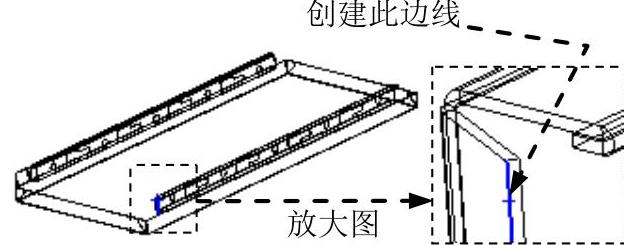
图17.9.71 定义特征的边线
Step33.用相同的方法创建另一侧的边线-法兰19(图17.9.72),边线法兰的边线如图17.9.73所示。详细操作过程参见Step29。

图17.9.72 创建边线-法兰19

图17.9..73 定义特征的边线
Step34.用相同的方法创建另一侧的边线-法兰20(图17.9.74),边线法兰的边线如图17.9.75所示。详细操作过程参见Step30。

图17.9.74 创建边线-法兰20

图17.9.75 定义特征的边线
Step35.用相同的方法创建另一侧的边线法兰21(图17.9.76),边线法兰的边线如图17.9.77所示。详细操作过程参见Step29。

图17.9.76 创建边线-法兰21

图17.9.77 定义特征的边线
Step36.用相同的方法创建另一侧的边线法兰22(图17.9.78),边线法兰的边线如图17.9.79所示。详细操作过程参见Step30。
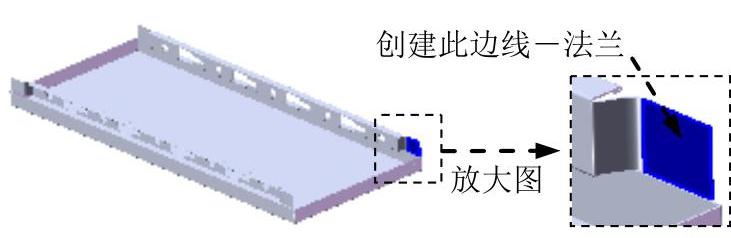
图17.9.78 创建边线-法兰22
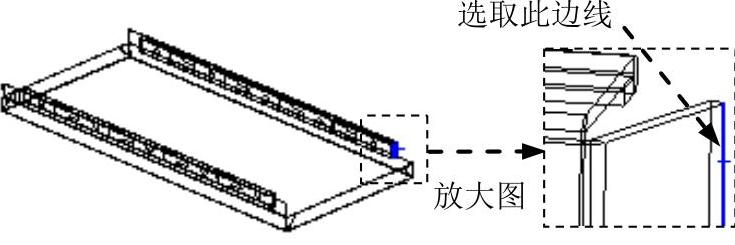
图17.9.79 定义特征的边线
Step37.创建图17.9.80所示的零件特征——孔2。
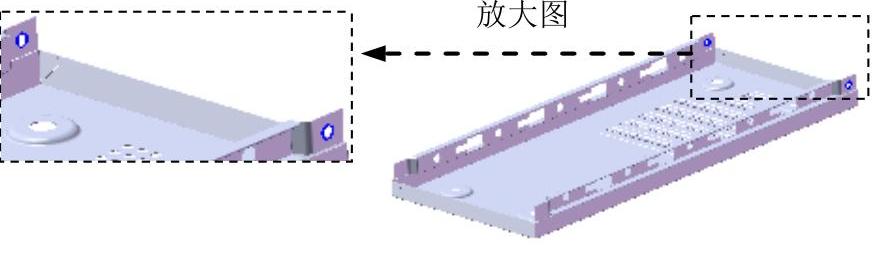
图17.9.80 创建孔2
(1)选择下拉菜单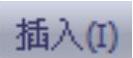
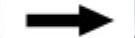
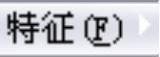
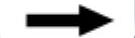
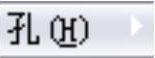
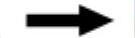
 命令。
命令。
(2)定义孔的放置面。选取图17.9.81所示的模型表面为孔的放置面。
(3)定义孔的参数。在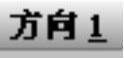 区域的下拉列表中选择
区域的下拉列表中选择 选项,在
选项,在 文本框中输入数值6.0。
文本框中输入数值6.0。
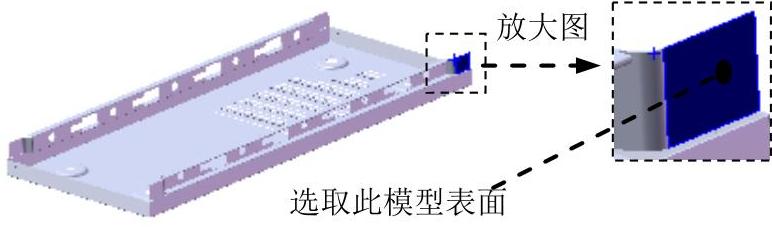
图17.9.81 定义孔的放置面
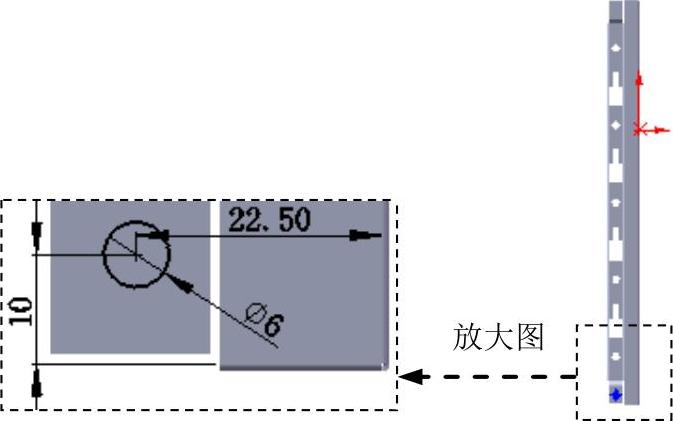
图17.9.82 横断面草图
(4)单击“孔”对话框中的 按钮,完成孔2的创建。
按钮,完成孔2的创建。
(5)编辑孔的定位。在设计树中右击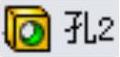 ,在系统弹出的快捷菜单单击
,在系统弹出的快捷菜单单击 命令,进入草图环境,绘制图17.9.82所示的横断面草图。单击
命令,进入草图环境,绘制图17.9.82所示的横断面草图。单击 按钮,退出草图环境。
按钮,退出草图环境。
Step38.创建图17.9.83所示的孔3,详细操作过程参见上步。
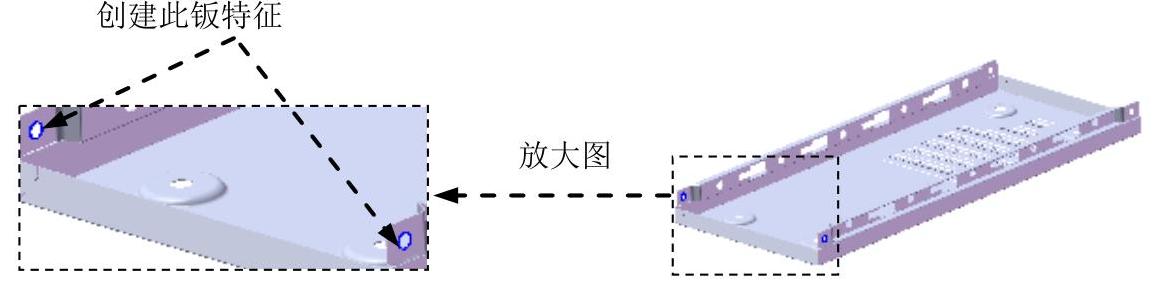
图17.9.83 创建孔3
Step39.保存零件模型文件。
